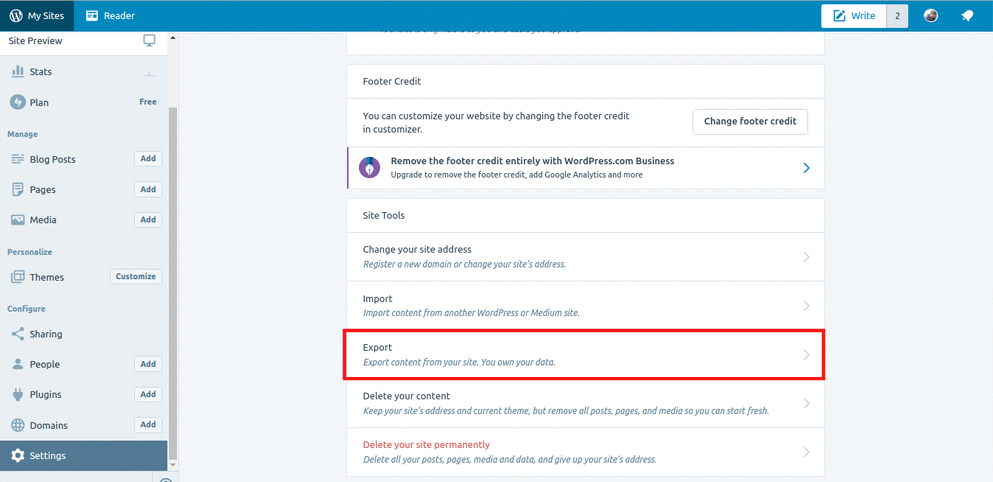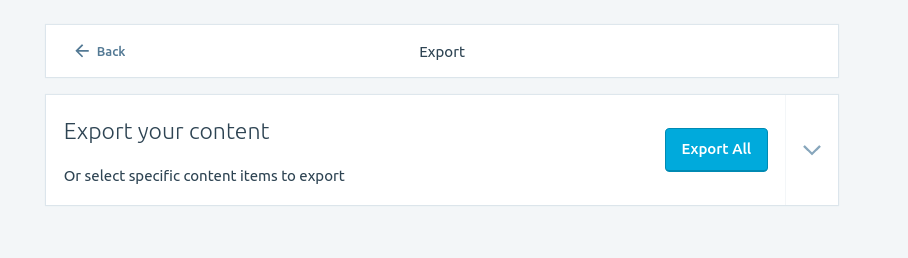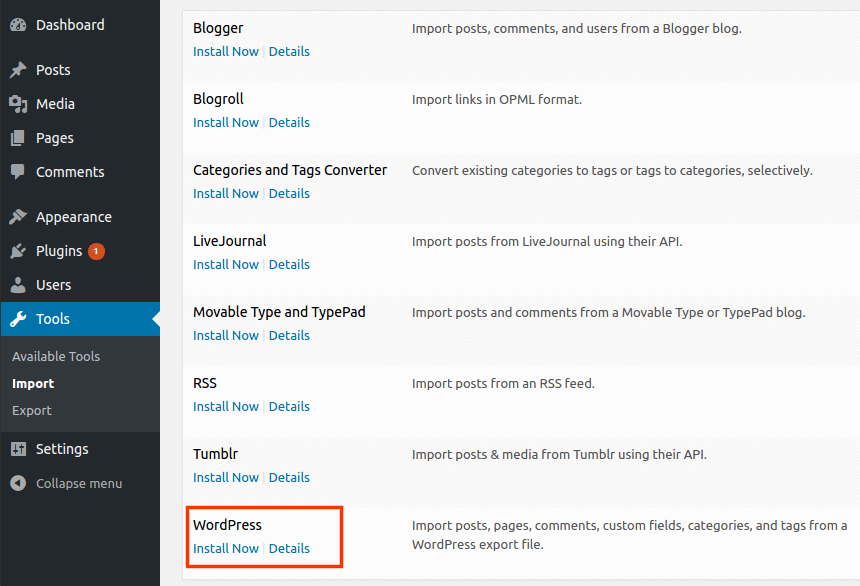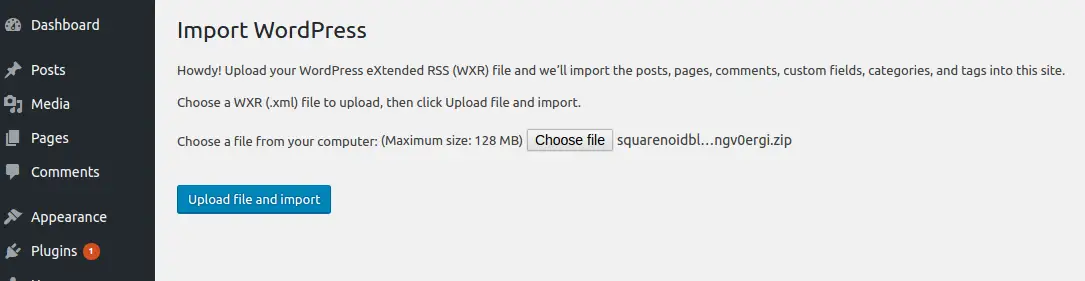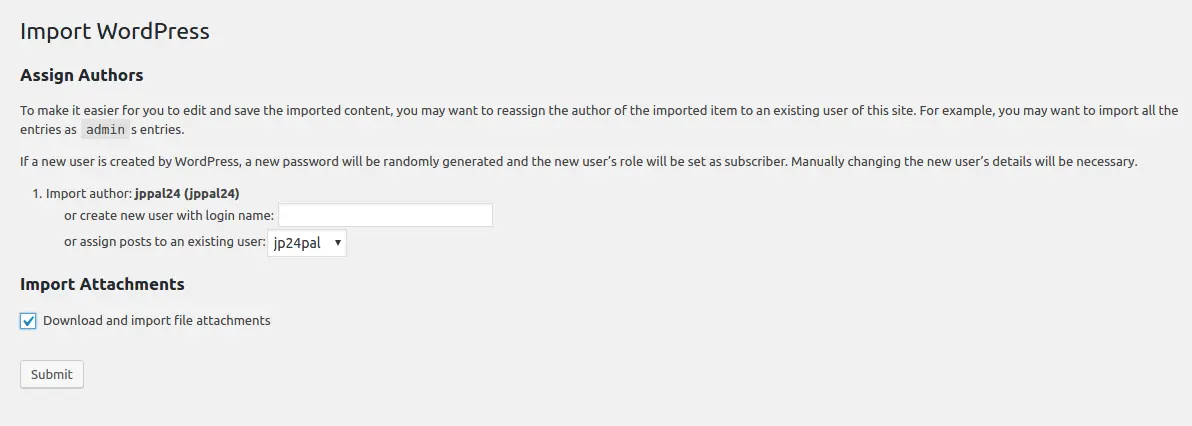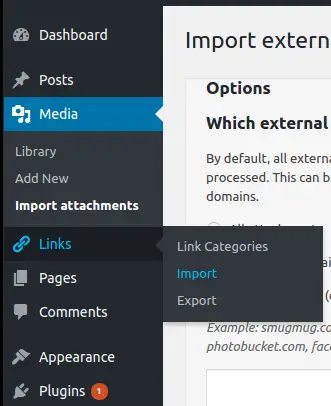Você já tem um blog sobre WordPress.com, pode ser que você esteja usando o plano gratuito no WordPress. Então, você ganhou a ideia básica desta plataforma. Já discutimos o diferença entre WordPress.com e WordPress.org (WordPress auto-hospedado) em nosso post anterior.
Agora você deseja migrar seu blog WordPress de plataforma hospedada para auto-hospedada ou em geral, você está movendo seu blog do WordPress.com para o WordPress.org.
Estamos fornecendo um gráfico de informações para lembrar a diferença entre o WordPress.com e o WordPress.org de forma rápida e resumida.
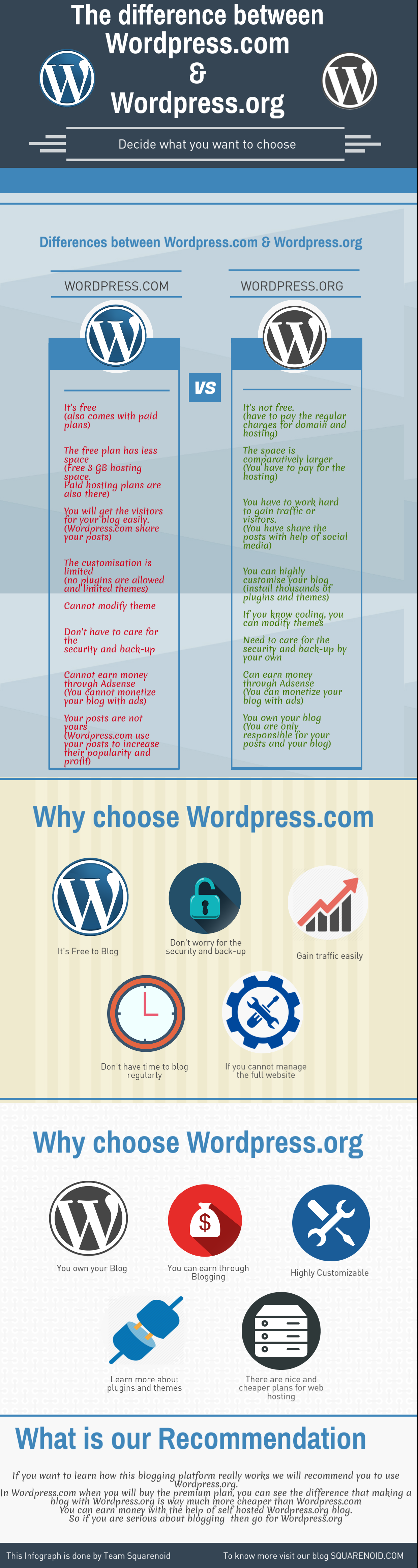 Como você pode ver a diferença entre as duas plataformas acima. Você pode facilmente decidir qual deve escolher. Você pode ficar com sua plataforma WordPresss.com atual, devido às suas necessidades. Mas um WordPress.org auto-hospedado é o #1 Melhor plataforma de blogs (#2 WordPress.com & #3 Blogspot blog ou Blogger.com).
Como você pode ver a diferença entre as duas plataformas acima. Você pode facilmente decidir qual deve escolher. Você pode ficar com sua plataforma WordPresss.com atual, devido às suas necessidades. Mas um WordPress.org auto-hospedado é o #1 Melhor plataforma de blogs (#2 WordPress.com & #3 Blogspot blog ou Blogger.com).
Conteúdo
Por que você deveria se mudar??
Temas
Um dos principais motivos pelos quais você pode transferir do WordPress.com para o WordPress.com é a disponibilidade de mais temas no WordPress.org.
Você tem os temas para WordPress.com, mas são alguns para os assinantes gratuitos. Para os assinantes premium, eles terão temas mais profissionais. Mas por isso, eles têm que pagar $99 por ano para a assinatura premium.
Mas quando você tem o blog no WordPress auto-hospedado, você obterá centenas de temas gratuitos de acordo com o seu nicho. Então você pode editar o código. Você não tem que pagar quaisquer encargos adicionais, exceto para o domínio e hospedagem.
Nós listamos o Principal 20 temas para o seu WordPress.org de acordo com nós, Você pode conferir.
Plugins
Existem alguns plug-ins pré-instalados no seu blog WordPress.com. Esses plug-ins estão embutidos no WordPress.com. Se você deseja instalar mais plug-ins, você deve se inscrever no plano premium. Você não pode instalar plug-ins de terceiros.
Você receberá milhares de plug-ins gratuitos e não precisará pagar nenhuma taxa extra. Em seu blog WordPress auto-hospedado, você obterá milhares de plug-ins, mas você é responsável por toda a instalação dos plugins. Portanto, pode criar qualquer vulnerabilidade em seu site. Então, escolha os plug-ins com sabedoria. Plugins são apenas linhas de códigos (você pode instalar) que pode transformar seu site WordPress simples em um blog poderoso ou loja online com muitas funcionalidades.
Controle sobre o blog
O principal motivo pelo qual você deve transferir seu blog do WordPress.com para o WordPress.org é o controle sobre o seu blog. No caso do blog WordPress.com, você não tem controle total sobre o seu blog. WordPress vai ganhar o controle. Ele pode usar sua postagem para fins publicitários e lucrativos. Na verdade, você não pode monetizar seu blog nesta plataforma.
No caso da plataforma WordPress.org, você é o único responsável pelo desenvolvimento, ao controle, e lucro do blog.
Você pode monetize seu blog ou com Google Adsense. A única coisa que você tem que cuidar é a segurança e o backup do seu site.
Caso você queira mudar seu Blog, em seguida, siga a postagem para obter o guia passo a passo para migrar seu blog do WordPress.com para o WordPress.org.
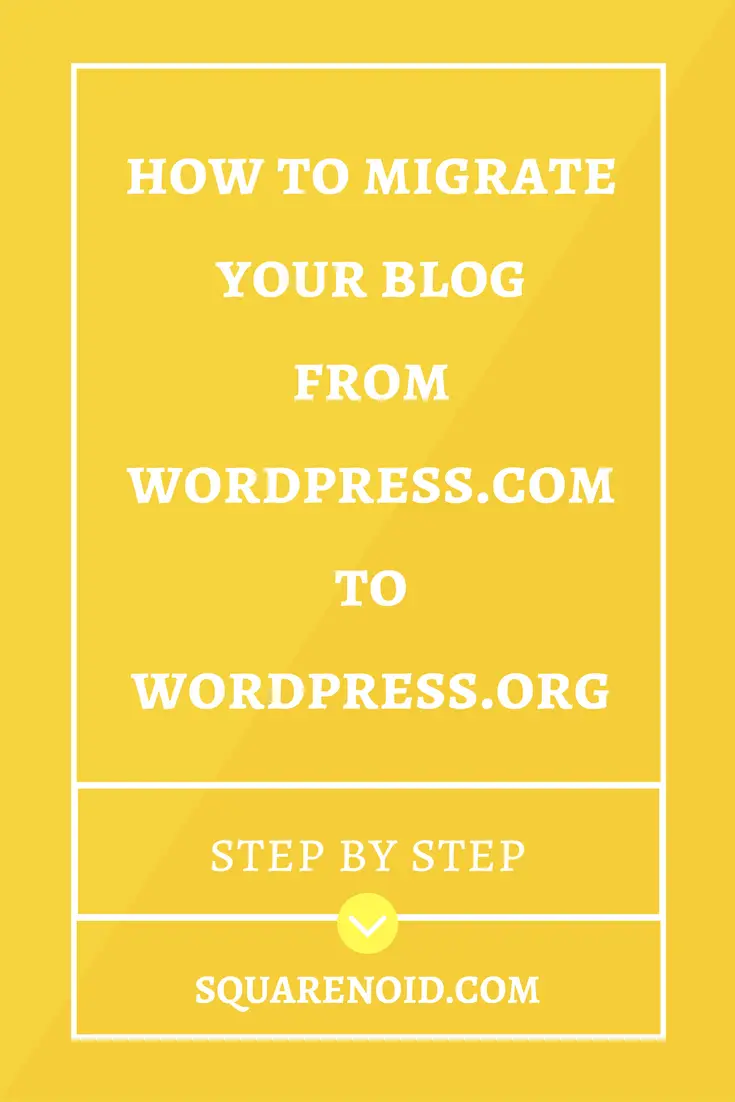
O que você exigiu neste processo?
Antes de dar o tutorial, Eu gostaria de mencionar o que você deve ter para a migração do seu blog. A seguir está a lista de coisas que você deve ter para migrar seu Blog.
Blog do WordPress.com
Se você ainda não tem um blog, e você quer fazer um blog no WordPress.com, então você pode verificar nossa postagem sobre isso clicando aqui. É muito fácil fazer um blog no WordPress.com e executá-lo. Em alguns casos, você precisa atualizar seu blog, o que requer dinheiro extra, que a maioria de vocês não quer pagar.
Estou dando uma visão geral de como fazer um blog no WordPress.com abaixo.
- Vamos para WordPress.com
- Escolha um tema
- Escolha o nome do domínio
- Selecione o plano de hospedagem
- Inscreva-se no WordPress
- Personalize o seu blog
- Crie sua primeira postagem
- Configure o Gravatar
- Você Terminou!
Crie um blog auto-hospedado usando WordPress.org
Este é o principal passo que você deve dar. Anteriormente, seu blog era hospedado pelo próprio WordPress.com. Agora, quando você escolhe o WordPresss.org, você está hospedando o blog no espaço que comprou para o Hospedagem na web.
Se você quiser saber mais sobre domínio e hospedagem, Leia isso – O que é nome de domínio e hospedagem na web?
Você pode verificar nossa postagem em como criar um blog no WordPress.org, há um guia passo a passo sobre isso. Aqui estou dando uma visão geral ou você pode dizer o resumo do tutorial.
- Obtenha hospedagem e nome de domínio
- Instale WordPress.org em sua hospedagem.
- Configure seu blog
- Comece a blogar!
Você pode verificar nosso post sobre Best Hosting for WordPress – Como escolher a melhor hospedagem WordPress?
Alguns Plugins
Você precisa instalar este plugin em seu novo site WordPress.org. O nome do plugin é –
Importador WordPress – É o plug-in principal fazer upload dos arquivos XML baixados em seu WordPress auto-hospedado.
Importar Blogroll com categorias – Upload e atualização do Blogroll em seu WordPress auto-hospedado
Mochila a jato – Manter os assinantes em seu blog, você precisa deste Plugin
Importar imagens externas – Faça upload das imagens restantes em seu site WordPress. (pode ser que nem todas as imagens possam ser carregadas)
Etapas para a migração de seu site
- Importando seus dados do site WordPress.com.
- Exportando os dados para seu site WordPress.org.
- Transferência de assinantes e outras coisas.
- Seu site está pronto agora.
Importando seus dados do site WordPress.com
- Vá para o seu blog do WordPress.com e clique em Meus Sites, que aparecerá no canto esquerdo superior da sua página da web e selecione Definições. A página de configurações do seu site será aberta. Role para baixo e pesquise o Ferramentas do Site seção. Lá você encontrará o Exportar Opção. Clique nisso.

- Uma janela se abrirá. Agora você tem que clicar no botão Exportar tudo. Em seguida, todos os seus dados serão baixados em seu PC, em um formato de arquivo XML. Seja paciente, pode demorar algum tempo.

- Você completou a primeira fase agora.
Exportando seus dados para seu site WordPress.org auto-hospedado.
Como mencionei acima, você precisa instalar esses dados XML para criar um blog ou site WordPress auto-hospedado. Depois de criar o site, siga as instruções fornecidas abaixo.
- Faça login no painel do WordPress.org.
- Agora você precisa clicar na opção Importar que está na seção Ferramentas
- Você verá as plataformas de onde pode migrar seus dados para o seu site WordPress.org.
Vá para a seção do WordPress e clique em Instalar agora.

- Depois que a instalação for concluída, a opção Executar importador aparecerá. Clique nisso.
- Ele pedirá que você carregue o arquivo XML, que você baixou do site WordPress.com.
Escolha o arquivo de onde você o salvou e depois clique no ícone Carregar Arquivo e Importar.

- Uma janela aparecerá, que solicitará que você defina as preferências do usuário. Você pode atribuir o usuário de acordo com sua escolha.
Marque a opção Baixar e importar todos os anexos. Clique em Enviar

- Você concluiu a 2ª fase também.
Transferência de assinantes e outras coisas
Para transferir os assinantes, você precisa instalar um plugin chamado JetPack.
No seu site WordPress.com você já tem este plugin instalado. Para lidar com os assinantes, você precisa se inscrever no JetPack. Depois de instalar o plugin JetPack em seu site auto-hospedado, você precisa se inscrever com o endereço de e-mail usado para se inscrever no seu site WordPress.com Jetpack.
Aqui está um guia passo a passo para a transferência de assinantes – guia para transferência de assinantes
Importando todas as imagens
Às vezes, você pode descobrir que todas as imagens não podem ser transferidas, então aqui você pode usar um plugin para resolver o problema. O plugin é Importar imagens externas.
Instale este plugin e ative-o. Depois de ativar o plugin você verá que uma nova opção aparecerá na opção de mídia, Importar Anexos. Clique em Importar Anexos.

Selecione a opção Todos os Anexos e clique no botão Importar. (Observação: Se todas as imagens forem carregadas, o botão Importar não será exibido.) Agora você importou todas as imagens.
Se você tiver muitas imagens, então o upload das imagens pode demorar algum tempo. Ainda, não é necessário que todas as suas imagens sejam enviadas.
Importância do Blogroll e atualize-o em seu novo site
No site WordPress, você pode adicionar os links externos, que estão todos vinculados a outros sites. Nesse sentido, você está reconhecendo esses sites. Quando você adiciona qualquer link externo na postagem do seu blog, o site externo e o seu site são vinculados de uma forma. Todos os sites que possuem links para o seu site também são listados aqui. Esses links externos são mantidos por Blogroll, tem um formato de arquivo de OPML
Você estava usando o Gerenciador de Links do WordPress para manter os links. Aqui está uma maneira pela qual você ainda pode manter os blogrolls em seu novo site auto-hospedado. Por isso, você tem que importar o blogroll para o seu site WordPress.org. Siga os passos.
- Abra seu navegador e digite: your-site-name.wordpress.com/wp-links-opml.php. Pressione Enter
- Uma página será aberta no seu navegador. (Observação: Se você não estiver usando um link externo ou Gerenciador de Links em seu WordPress.com, nada será aberto.)
- Salve a página no seu PC: CRTL + S.
- Baixe o plugin Importar Blogroll com categorias e ative-o em seu site wordpress.org
- Depois da instalação, uma nova opção aparecerá no painel esquerdo do seu painel. A opção é Links.
- Vá para a opção Links e clique em Importar.

- Agora carregue o arquivo OPML aqui.
- Você atualizou seu Blogroll.
Faça uma página de redirecionamento em seu WordPress.com
Faça um pré-anúncio ou anúncio em sua postagem de blog informando que alterou o site e compartilhe o novo URL do site. Se você tem um domínio personalizado, não precisa seguir esta etapa. Você pode atualizar os servidores de nomes se tiver um domínio personalizado.
Suponha que seu visitante ainda não conheça seu novo site WordPress.org. Você deseja que os visitantes os redirecionem para seu novo site auto-hospedado. Então você pode usar o recurso WordPress Site Direct.
O WordPress.com oferece uma opção Site Direct para que você não trafegue e mantenha seu SEO. Para definir o recurso Site Direct em seu WordPress.com, você deve pagar $13 por ano.
Visite este URL -https://wordpress.com/domains/add/site-redirect/site do seu wordpress.wordpress.com
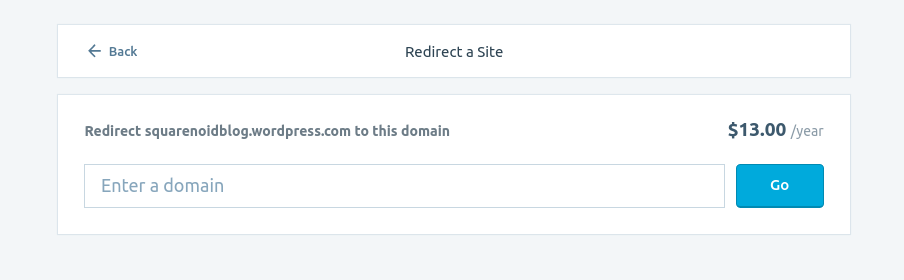
Adicione o novo domínio de site WordPress auto-hospedado na caixa. Isso também ajudará você a manter os backlinks.
Conclusão
Até agora todas as suas postagens, imagens e links foram atualizados em seu novo site WordPress. Se você é novo nesta plataforma WordPress.org, então você pode ter alguma dificuldade em gerenciar o site. A seção principal é gerenciar os dados e a parte de back end. Mas não se preocupe, os plug-ins estão lá para ajudar.
Se você quiser saber quais ferramentas e recursos estamos usando, você pode ligar neste link – Melhores ferramentas de blog & Recursos.
Com isso o tutorial termina, Espero que agora você não tenha dificuldade em transferir seu blog do WordPress.com para o WordPress.org. Se você tiver alguma dúvida sobre este artigo, deixe-nos saber na seção de comentários abaixo. E se este guia realmente ajudou você, não se esqueça de compartilhar este artigo nas redes sociais e assinar nosso boletim informativo para obter atualizações regulares do Squarenoid diretamente em sua caixa de entrada de e-mail. Keep visiting 🙂